文章目录
- 想了解Docker 安装步骤的朋友们可以参考我之前的博客,博客链接:
1、Docker之入门初了解、部署与镜像加速、网络优化
2、Docker之镜像、容器的管理命令详解
3、docker的资源控制(网络、CPU、内存、IO)
一、构建自定义镜像的方式
-
1、Dockerfile(基于源镜像修改配置,用dockerfile生成自己需要的镜像),用于新业务
-
2、基于已有的镜像容器进行创建,常用在业务升级。
-
3、基于本地模板进行构建(使用极少)
1.1、Dockerfile文件
1.1.1、镜像的分层
- Dockerfile中的每个指令都会创建一个新的镜像层
- 镜像层将被缓存和复用
- 当Dockerfile的指令修改了,复制的文件变化了,或者构建镜像时指定的变量不同了,对应的镜像层缓存就会失效
- 某一层的镜像缓存失效之后,它之后的镜像层缓存都会失效
- 镜像层是不可变的,如果在某一层中添加一个文件,然后在下一层中删除它,则镜像中依然会包含该文件
所以在Dockerfile创建镜像过程中会产生临时容器缓存数据,但是创建完成后临时容器都会被删除。
1.1.2、文件结构
Dockerfile文件是由一组指令组成的,文件结构有四部分:
- 基础镜像信息
- 维护者信息
- 镜像操作指令
- 容器启动时执行指令
Dockerfile文件的格式准备后期深入了解,感兴趣的小伙伴可以关注我的后续博客!!
下面是操作命令的详解:
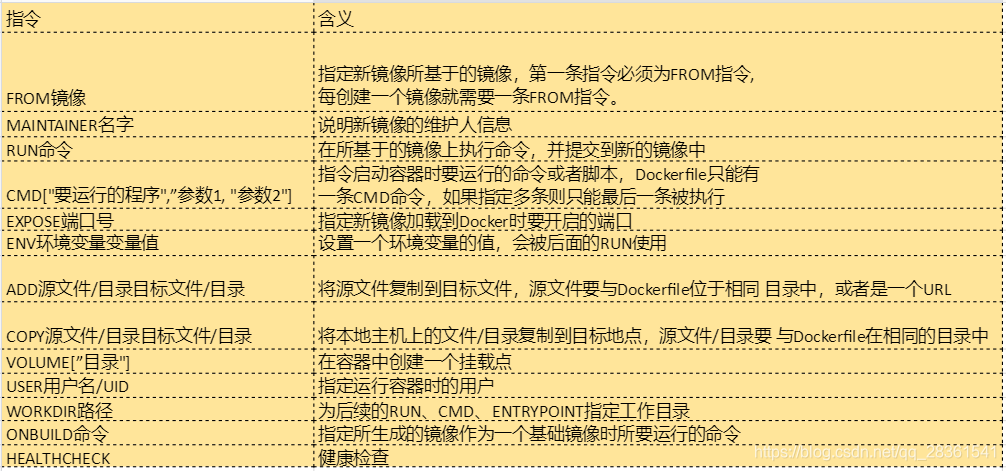
1.1.3、创建步骤
1、在虚拟机新建目录,编写Dockerfile文件(下面对文件格式举例介绍,可以参考)
mkdir /apache
cd apache
vim Dockerfile #注意:这里的文件名必须是Dockerfile,不可以更改
#基于基础镜像
FROM centos:7
#维护镜像的用户信息
MAINTAINER this is test
#镜像操作指令安装apache软件
RUN yum -y update
RUN yum -y install httpd
#开启80端口
EXPOSE 80
#复制网站首页文件
ADD index.html /var/www/html/index.html #稍后编写index.html文件放在同一目录下
#将执行脚本复制到镜像中
ADD run.sh /run.sh #启动脚本放在同一目录下
RUN chmod 775 /run.sh
#启动容器时执行脚本
CMD ["/run.sh"]
2、在Dockerfile文件里不能使用systemctl、service等命令启动服务,可以编写一个run.sh脚本
vim run.sh #启动脚本
#!/bin/bash
rm -rf /run/httpd/* #清理httpd的缓存
exec /usr/sbin/apachectl -D FOREGROUND #启动apache进程

3、创建新镜像
echo "this is web" > index.html
#生成镜像
格式:docker build -t 仓库名称:[标签].
docker build -t httpd:centos . (注意别忘了末尾有".")
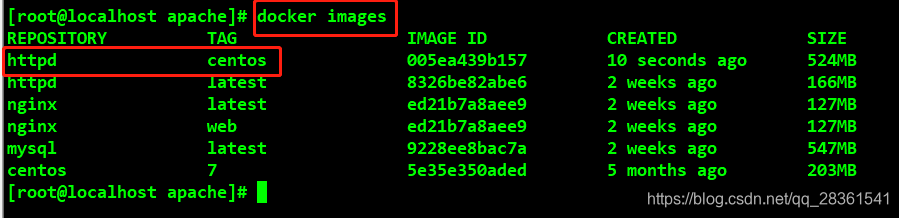
#新镜像运行容器
格式:docker run -d --name 名字 -p 端口:源端口 仓库名称:[标签]
docker run -d --name web1 -p 1216:80 httpd:centos

测试:用虚拟机浏览器访问 http://192.168.100.136:1216/
1.2、基于己有的镜像容器进行创建
- 将容器里面运行的程序及运行环境打包生成新的镜像
docker commit [选项] 容器ID/名称 仓库名称:[标签]
-m:说明信息
-a:作者信息
//创建容器
docker run -it centos:7 /bin/bash
docker commit -m "new" -a "daoke" 容器ID daoke:centos
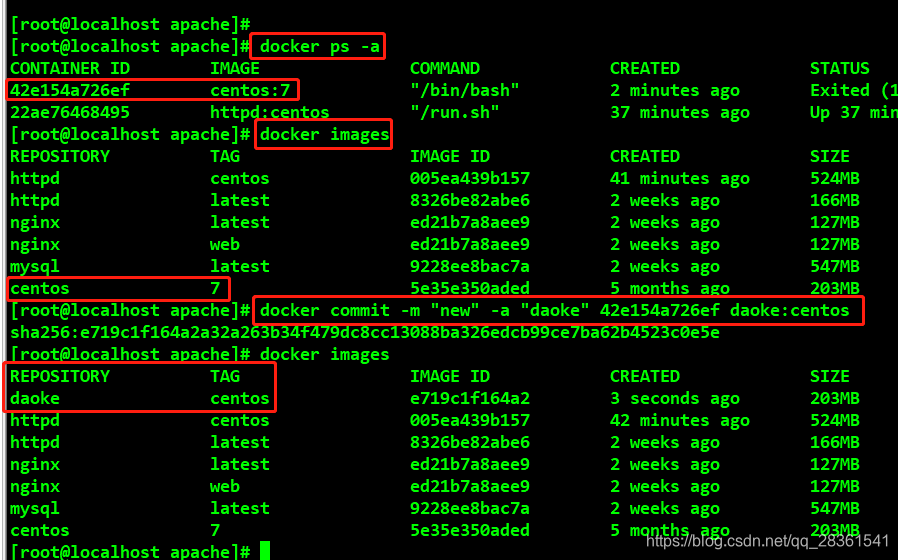
1.3、基于本地模板创建
举例:
//虚拟机在线下载软件包,速度慢(建议用迅雷软件下载加速)
wget http://download.openvz.org/template/precreated/debian-7.0-x86-minimal.tar.gz
cat debian-7.0-x86-minimal.tar.gz | docker import - daoke: debian
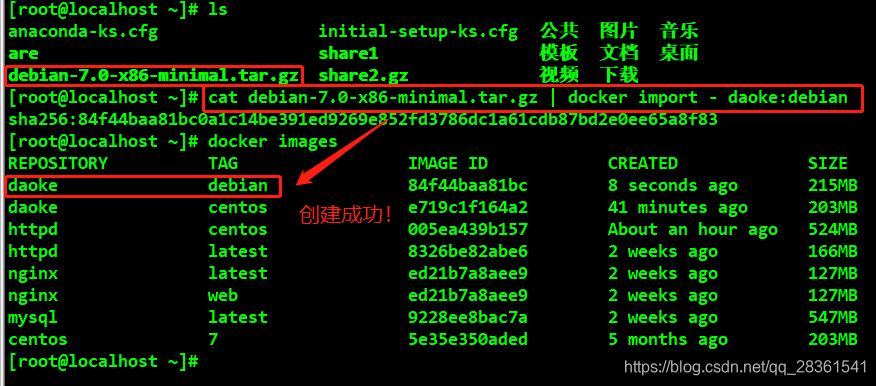
二、私有仓库简易版 registry 建立
- 私有仓库图形化界面 harbor这里暂时不做介绍
1、下载仓库镜像
docker pull registry
2、在客户终端中设置,指定私有仓库位置
vim /etc/docker/daemon.json
{
"insecure-registries": ["192.168.100.136:5000"], #添加虚拟机的IP地址和端口
. . .
}
systemctl restart docker
3、生成registry容器,开放5000端口
//宿主机的/data/registry自动创建挂载容器中的/tmp/registry
docker run -d -p 5000:5000 -v /data/registry:/tmp/registry registry
在这里-v 指定外部存储时会自动创建此目录。
#因为docker重启,容器关闭,需要重启
docker ps -a #查看仓库ID号
docker start 仓库ID
4、镜像打标签docker tag 原镜像名 仓库IP:端口/镜像名
docker pull nginx
docker tag nginx:latest 192.168.100.136:5000/nginx (必须修改)
格式:docker tag nginx:latest 私有仓库节点:端口/镜像名称
5、上传镜像
格式:docker push 仓库IP:端口/镜像名
docker push 192.168.100.136:5000/nginx

验证:
//获取私有仓库列表
[root@localhost ~]# curl -XGET http://192.168.100.136:5000/v2/_catalog
{"repositories":["nginx"]} #显示上传成功
//删除原有的,测试私有仓库是否下载OK
docker pull 192.168.100.136:5000/nginx
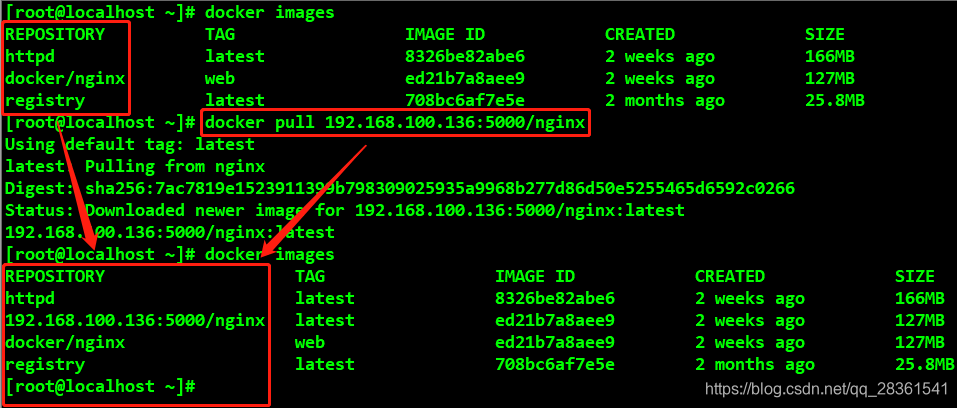
三、Docker 数据卷和数据卷容器
- 数据卷:挂载宿主系统的存储空间
- 数据卷容器:挂载容器的存储空间
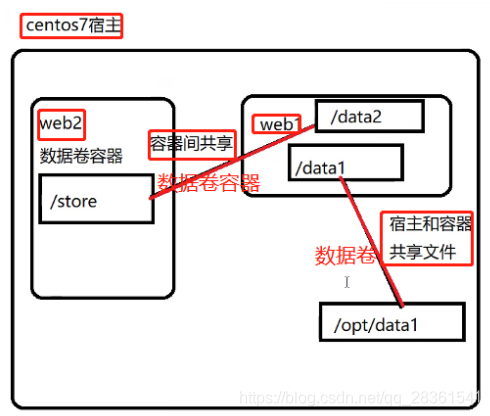
# Docker 数据卷创建
docker pull centos
#宿主机目录/var/www 挂载容器中的/data1
格式:docker run -it --name 名字 -v 宿主机目录:容器内目录 仓库名称 /bin/bash
docker run -v /var/www:/data1 --name web2 -it centos /bin/bash
命令执行后自动进入容器里了
[root@202dd484fd62 /]# ls #可以看见/data1目录
[root@202dd484fd62 /]# cd /data1
[root@202dd484fd62 data1]# touch test123
另开一个终端窗口查看是否有/var/www/test123文件。
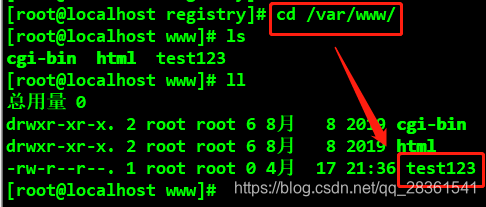
# 数据卷容器创建
1、现在容器里创建一个目录
docker run --name web3 -v /data1 -v /data2 -it centos /bin/bash
2、另开一个终端,新容器挂载数据卷容器web3
docker run -it --volumes-from web3 --name db1 centos /bin/bash


五、端口映射
- -P:随机生成端口映射
- -p:指定端口映射
docker run -d -P httpd:latest
docker run -d -p 1234:80 httpd:latest


六、容器互联(使用centos镜像)
1、创建并运行容器取名web1,端口号自动映射
docker run -itd -P --name web1 centos /bin/bash
2、创建并运行容器取名web2,链接到web1和其通信
docker run -itd -P --name web2 --link web1:web1 centos /bin/bash
3、进入web2容器
docker exec -it ID号 /bin/bash
ping web1 #可以互相通信
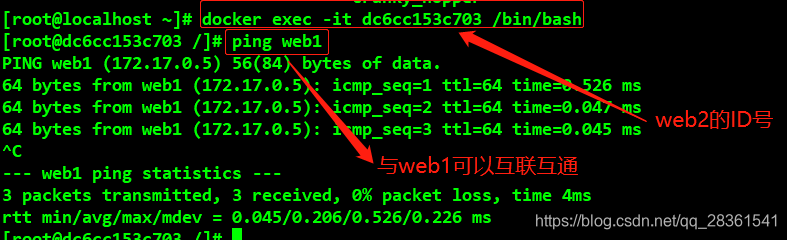
今天就写到这里了,改天找时间再更新博客。
